SIEMENS西门子SIMATIC-ET-200分布式I/O-6ES7155-6AA01-0BN0提示秉泽主要经营范围:PLC及模块:S7-200、S7-300、S7-400、S7-1200,S7-1500,ET-200系列。变频器:MM420、MM430、MM440、6SE70、6RA70,V20,V60,V90,S120变频器系列。触摸屏:OP27、OP37、OP270、OP370,TD200,TD400C,K-TPOP177TP177,MP277,MP377,等系列。数控:6SN、1FT、6FC、6FX,1FK等系列。
S7-300集成PN口作客户端与S7-300/400/1200/1500的S7单边通信(STEP7)
S7协议是SIEMENSS7系列产品之间通讯使用的标准协议,其优点是通信双方无论是在同一MPI总线上、同一PROFIBUS总线上或同一工业以太网中,都可通过S7协议建立通信连接,使用相同的编程方式进行数据交换而与使用何种总线或网络无关。S7通信按组态方式可分为单边通信和双边通信,单边通信通常应用于以下情况: 通信伙伴无法组态S7连接 通信伙伴不允许停机 不希望在通讯伙伴侧增加通信组态和程序 本文档简要介绍在STEP7V5.5环境下,S7-300集成PN口的CPU基于工业以太网的S7单边通信的组态步骤,用于实现与S7-300/400/1200/1500CPU之间的S7通信。 1、硬件与软件条件 设备,数量,订货号,注释 CPU315-2PN/DP,2,6ES7317-2EH14-0AB0,V3.2 表1主要硬件列表 设备,数量,订货号,注释 STEP7ProfessionalV5.5,1,6ES7511-1AK00-0AB0,V1.8 CPU1212C,1,6ES7212-1AE40-0XB0,V4.2 表2软件环境 2、组态配置 2.1通过如下的步骤配置编程电脑的IP地址: 选择电脑的“控制面板>网络和共享>本地连接>属性”打开InternetProtocolVersion4(TCP/IPv4),设置PC的IP地址,本例中为192.168.0.131。 图1.设置PC地址
2.2在STEP7中组态315-2PN/DPCPU,双击X2卡槽,再点击属性按钮以设置IP地址。(具体步骤请参见文档:CPU硬件组态入门)
图2.S7-300硬件组态
图3.PN-IO属性
2.3设置好IP地址后(本例中为192.168.0.1),点击New按钮添加一条子网Ethernet(1),如果已经存在子网,也可选中该子网直接点OK按钮即可。
图4.添加IP地址和子网
2.4点击快捷菜单中的ConfigureNetwork按钮进入Netpro视图。
图5.点击ConfigureNetwork按钮 2.5在Netpro视图的CPU上点右键选择InsertNewConnection添加新连接。 图6.添加新连接 2.6通讯伙伴选择非(Unspecified),通讯类型选择S7connection。 图7.选择通信伙伴和通信类型 2.7点击OK后在弹出的属性窗口中勾选单端组态(Establishanactiveconnection),并填写通信伙伴的IP地址,注意LocalID编号,本例保持默认值1。点击详细按钮。 图8.S7连接属性 2.8在地址详细信息对话框中填写通信伙伴CPU的机架号和槽号,如通信伙伴是S7-300/400CPU则槽号为2,如通信伙伴是S7-1200/1500CPU则槽号为1。点击OK。
图9.S7地址详细
2.9选中CPU,先编译再下载 图10.编译下载 2.10下载完成后,可点击“激活连接状态”按钮,查看连接状态,如下图所示,则表示组态的连接已经建立。
图11.连接已建立
2.11如果出现如下图所示的情况,则说明连接没有建立,请检查网线的连接、IP地址等。
图12.连接未建立
3、编写PLC程序,调用通讯块 3.1组态连接建立后,需要调用通讯功能块PUT和GET进行数据交换。S7-300用于通讯连接的功能块位于标准库中,如下图所示: 图13.PUTGET指令位置 3.2调用PUT指令,本例中本地S7-300CPU将DB10.DBB0开始的10个字节写入通信伙伴CPU的DB11.DBB0开始的10个字节中。
图14.PUT指令
参数,说明 REQ,上升沿触发,一次上升沿发送一次数据 ID,连接ID(参看图8) ADDR_1,指向伙伴CPU接收地址区域 SD_1,指向本地CPU发送地址区域 DONE,发送完成(上升沿) ERROR,有故障发生(上升沿) STATUS,故障代码 表3PUT管脚说明 3.3调用GET指令,本例中将通信伙伴CPU的DB20.DBB0开始的10个字节读入到本地S7-300CPU的DB21.DBB0开始的10个字节中。
图15.GET指令
参数,说明 REQ,上升沿触发,一次上升沿读取一次数据 ID,连接ID(参看图8 ADDR_1,指向伙伴CPU发送地址区域 RD_1,指向本地CPU接收地址区域 DONE,接收完成(上升沿) ERROR,有故障发生(上升沿) STATUS,故障代码 表4GET管脚说明 3.4S7-300CPU做S7通讯的客户端时,伙伴CPU无需组态编程,准备好相应的数据区即可,如本例中的DB10和DB20。如果伙伴方是S7-1200(固件版本V4.0以上)或是S7-1500CPU,需要在CPU属性的连接机制中勾选"允许来自远程对象的PUT/GET通信访问",如下图所示: S7-300集成PN口作客户端与S7-300/400/1200/1500的S7单边通信(TIA) S7单边通信,仅需在客户端侧进行组态编程;服务器侧CPU无需组态编程。 所以在编程组态和建立连接方面,S7-300PN口做客户端,只需要在S7-300CPU侧建立单边连接,使用单边编程方式PUT,GET指令进行通信。 S7-300集成PN口侧组态编程 服务器侧:S7-1200/1500CPU注意事项 所完成的通信任务: S7-300集成PN口CPU作为客户端读取对方S7CPU中DB1的数据到S7-300的DB3中。 S7-300集成PN口CPU作为客户端将本地DB4中的数据写到对方S7CPU中DB2中。 项目创建环境:TIAV13SP1 S7-300集成PN口侧组态编程
新建项目并完成硬件配置(具体步骤请参见文档:CPU硬件组态入门)
图1.组态设置子网 网络组态 打开“NetworkView(网络视图)”配置网络,首先点中左上角的“Connections(网络)”图标,选择“S7Connection(S7连接)”,然后选中300CPU,右键选择“Addnewconnection(添加新连接)”如图所示。 图2.添加连接
然后在“Createnewconnection(连接)”窗口中,选择“Unspecified”,然后点击“Add”建立S7连接,如图2.所示。
图3.建立S7连接
“S7_Connection_1(S7_连接_1)”为建立的连接,选中连接,在属性的“General(常规)”条目中填写对方设备的IP地址,如下图4.所示。
图4.定义连接对方的IP地址
图5.定义通讯双方的TSAP号 注意: 通信的对方设备为 S7-300集成PN口或CP卡,TSAP地址:03.02 S7-400集成PN口或CP卡,TSAP地址:03.XX;XX为400CPU设计插槽号 S7-1200集成PN口,TSAP地址:03.00,或03.01
S7-1500集成PN口或CP卡,TSAP地址:03.01
图6.连接ID号
?
注意:此处的ID号,将在编程的PUt,GET块中填写(16进制) 配置完网络连接,编译保存并下载。
图7.通讯连接状态
指令块编程 在OB1中,从“Instruction(指令)”>“Communication(通信)”>“S7Communication(S7通信)”下,调用Get、Put通信指令,创建接收和发送数据块DB3和DB4,定义成101个字节的数组,程序调用如下图8.所示。
图8.程序调用功能
功能块管脚说明: CALL“GET”,DB1,调用GET,使用背景DB块:DB1; REQ,M10.0+P沿,上升沿触发或使用系统时钟; ID,W#16#0001,连接号,要与连接配置中一致,创建连接时的连接号,如图5.所示; NDR,M30.0,为1时,接收到新数据; ERROR,M30.1,为1时,有故障发生; STATUS,MW32,状态代码; ADDR_1,P#DB1.DBX0.0BYTE10,从通信伙伴数据区读取数据的地址; RD_1,P#DB3.DBX0.0BYTE10,本地接收数据地址; CALL“PUT”,DB2,调用PUT,使用背景DB块:DB2; REQ,M10.0+P沿,上升沿触发或使用系统时钟; ID,W#16#0001,连接号,要与连接配置中一致,创建连接时的连接号,如图5.所示; DONE,M30.2,为1时,发送完成; ERROR,M30.3为1时,有故障发生; STATUS,MW34,//状态代码; ADDR_1,P#DB2.DBX0.0BYTE10,发送到通信伙伴数据区的地址; SD_1,P#DB4.DBX0.0BYTE10,本地发送数据区。 监控结果 通过在S7-300侧编程进行S7通讯,实现两个CPU之间数据交换,以S7-1200为例,结果如下图。
图9.监控结果
服务器侧:S7-1200/1500CPU注意事项 当通信的对方CPU为S7-1200或S7-1500时,有如下步骤必须设置。
1.S7-1200,S7-1500用于通信存放数据的DB块,必须设置为“非优化”(即默认的勾选取消掉)如图10所示:
图10.S7-1x00的数据块非优化设置 2.S7-1200CPU固件V4.0以上和S7-1500CPU,在CPU属性--->保护--->连接机制中, 勾选“允许从远程伙伴...”,如图11所示,
SIMATIC-ET-200分布式I/O-6ES7155-6AA01-0BN0提示买家需知: 因仓库产品过多,某些产品并非实价,望各位亲拍前请与商家联系:如旺旺 买家拍前注意事项: 产品及包装上均有的系列号,凭此序列号,质保一年。 (因库内型号过多,可能有些没有上架,如果没有在本店找到您所需要产品 请与商家联系) 温馨提示: 发货统一采用快递发货,货物快递到您手时候,一定要开箱检验!如有损坏,请拒绝签收,并由快递公司返回!在你签收后表示你对该货物没有异议!,谢谢合作! 购物注意事项: l本公司可以签约正式的销售合同,并可以开具16%的增值税发票、普通发票。如需发票,税点另算 l公司与多家快递公司合作顺丰、圆通、安能、德邦。 l签收货物时,一定要当快递业务员的开箱检验货物的完好性,如有破损,请拒绝签收,并及时与我们联系,我们将及时处理; 质量保证·服务诚信·价格实惠; 本公司销售的产品一律为原装,罚; 本公司宗旨:本着以诚信为本,以顾客为中心,为用户提供的自动化产品及服务。
其他推荐产品
首页| 关于我们| 联系我们| 友情链接| 广告服务| 会员服务| 付款方式| 意见反馈| 法律声明| 服务条款
SIEMENS西门子SIMATIC-ET-200分布式I/O-6ES7155-6AA01-0BN0提示秉泽主要经营范围:PLC及模块:S7-200、S7-300、S7-400、S7-1200,S7-1500,ET-200系列。变频器:MM420、MM430、MM440、6SE70、6RA70,V20,V60,V90,S120变频器系列。触摸屏:OP27、OP37、OP270、OP370,TD200,TD400C,K-TPOP177TP177,MP277,MP377,等系列。数控:6SN、1FT、6FC、6FX,1FK等系列。
S7-300集成PN口作客户端与S7-300/400/1200/1500的S7单边通信(STEP7)
S7协议是SIEMENSS7系列产品之间通讯使用的标准协议,其优点是通信双方无论是在同一MPI总线上、同一PROFIBUS总线上或同一工业以太网中,都可通过S7协议建立通信连接,使用相同的编程方式进行数据交换而与使用何种总线或网络无关。S7通信按组态方式可分为单边通信和双边通信,单边通信通常应用于以下情况:
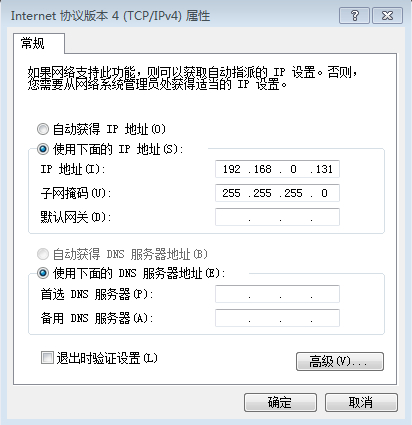
通信伙伴无法组态S7连接
通信伙伴不允许停机
不希望在通讯伙伴侧增加通信组态和程序
本文档简要介绍在STEP7V5.5环境下,S7-300集成PN口的CPU基于工业以太网的S7单边通信的组态步骤,用于实现与S7-300/400/1200/1500CPU之间的S7通信。
1、硬件与软件条件
设备,数量,订货号,注释
CPU315-2PN/DP,2,6ES7317-2EH14-0AB0,V3.2
表1主要硬件列表
设备,数量,订货号,注释
STEP7ProfessionalV5.5,1,6ES7511-1AK00-0AB0,V1.8
CPU1212C,1,6ES7212-1AE40-0XB0,V4.2
表2软件环境
2、组态配置
2.1通过如下的步骤配置编程电脑的IP地址:
选择电脑的“控制面板>网络和共享>本地连接>属性”打开InternetProtocolVersion4(TCP/IPv4),设置PC的IP地址,本例中为192.168.0.131。
图1.设置PC地址
2.2在STEP7中组态315-2PN/DPCPU,双击X2卡槽,再点击属性按钮以设置IP地址。(具体步骤请参见文档:CPU硬件组态入门)
图2.S7-300硬件组态
图3.PN-IO属性
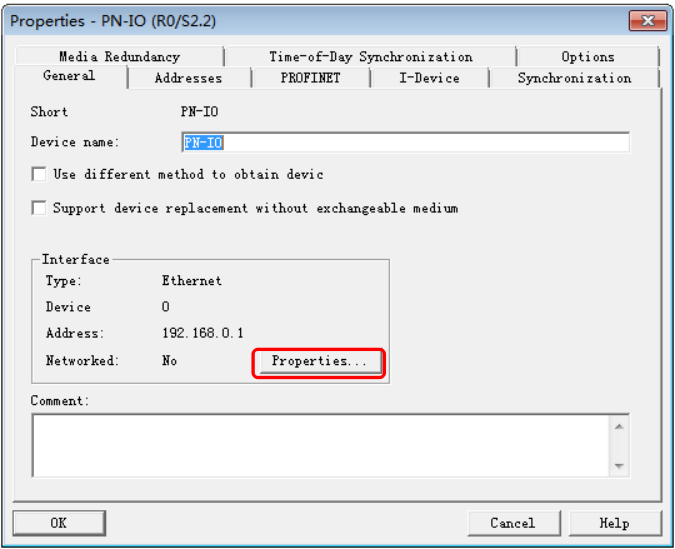
2.3设置好IP地址后(本例中为192.168.0.1),点击New按钮添加一条子网Ethernet(1),如果已经存在子网,也可选中该子网直接点OK按钮即可。
图4.添加IP地址和子网
2.4点击快捷菜单中的ConfigureNetwork按钮进入Netpro视图。
图5.点击ConfigureNetwork按钮
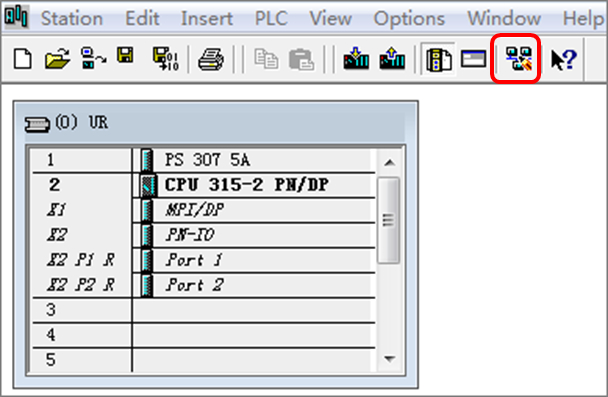
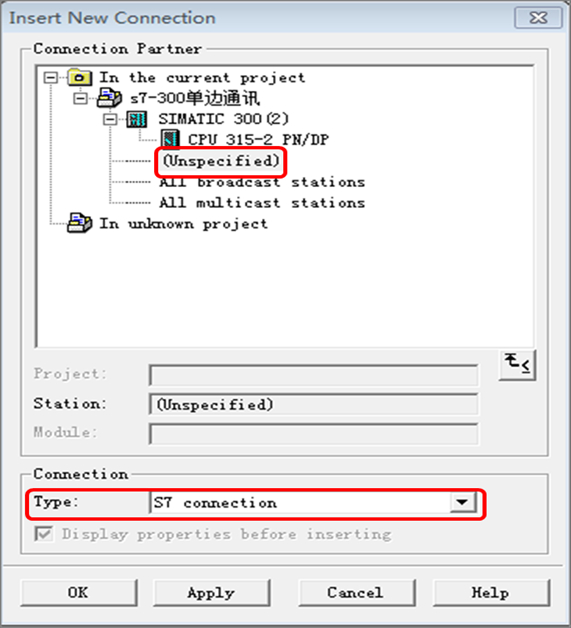
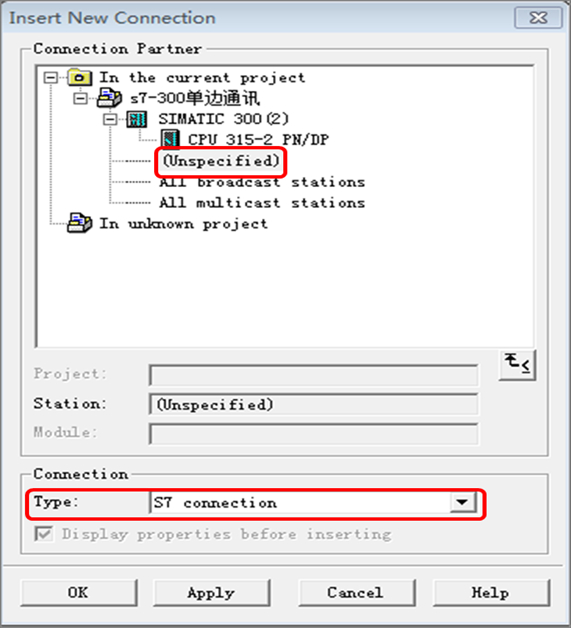
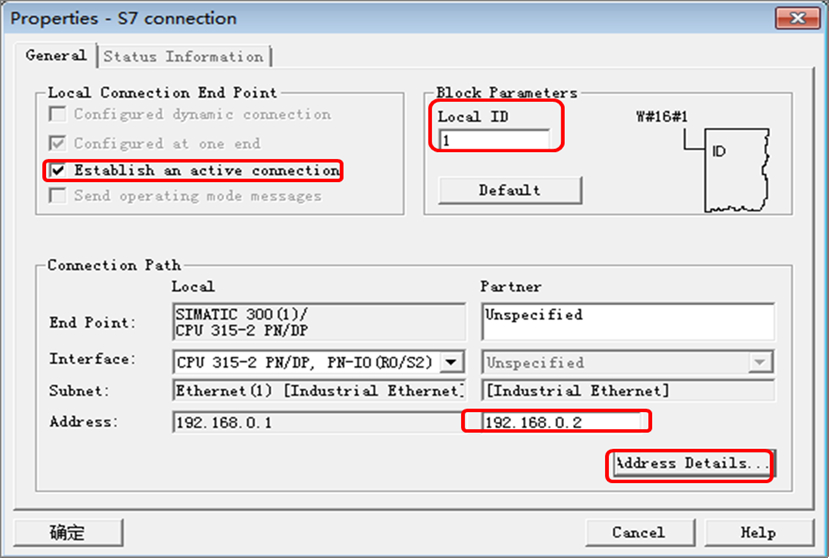
2.5在Netpro视图的CPU上点右键选择InsertNewConnection添加新连接。
图6.添加新连接
2.6通讯伙伴选择非(Unspecified),通讯类型选择S7connection。
图7.选择通信伙伴和通信类型
2.7点击OK后在弹出的属性窗口中勾选单端组态(Establishanactiveconnection),并填写通信伙伴的IP地址,注意LocalID编号,本例保持默认值1。点击详细按钮。
图8.S7连接属性
2.8在地址详细信息对话框中填写通信伙伴CPU的机架号和槽号,如通信伙伴是S7-300/400CPU则槽号为2,如通信伙伴是S7-1200/1500CPU则槽号为1。点击OK。
图9.S7地址详细
2.9选中CPU,先编译再下载
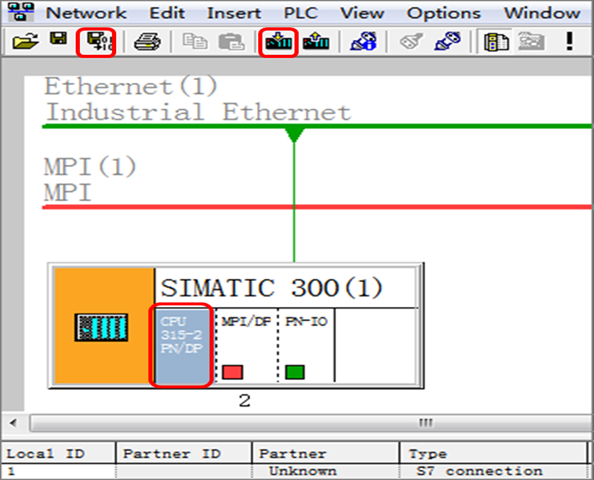
图10.编译下载
2.10下载完成后,可点击“激活连接状态”按钮,查看连接状态,如下图所示,则表示组态的连接已经建立。
图11.连接已建立
2.11如果出现如下图所示的情况,则说明连接没有建立,请检查网线的连接、IP地址等。
图12.连接未建立
3、编写PLC程序,调用通讯块
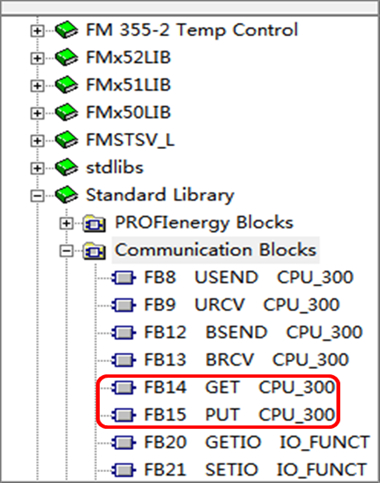
3.1组态连接建立后,需要调用通讯功能块PUT和GET进行数据交换。S7-300用于通讯连接的功能块位于标准库中,如下图所示:
图13.PUTGET指令位置
3.2调用PUT指令,本例中本地S7-300CPU将DB10.DBB0开始的10个字节写入通信伙伴CPU的DB11.DBB0开始的10个字节中。
图14.PUT指令
参数,说明
REQ,上升沿触发,一次上升沿发送一次数据
ID,连接ID(参看图8)
ADDR_1,指向伙伴CPU接收地址区域
SD_1,指向本地CPU发送地址区域
DONE,发送完成(上升沿)
ERROR,有故障发生(上升沿)
STATUS,故障代码
表3PUT管脚说明
3.3调用GET指令,本例中将通信伙伴CPU的DB20.DBB0开始的10个字节读入到本地S7-300CPU的DB21.DBB0开始的10个字节中。
图15.GET指令
参数,说明
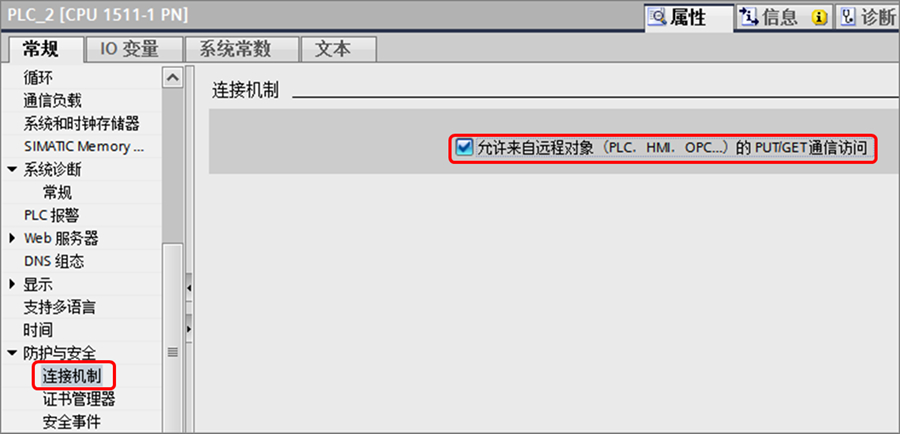
REQ,上升沿触发,一次上升沿读取一次数据
ID,连接ID(参看图8
ADDR_1,指向伙伴CPU发送地址区域
RD_1,指向本地CPU接收地址区域
DONE,接收完成(上升沿)
ERROR,有故障发生(上升沿)
STATUS,故障代码
表4GET管脚说明
3.4S7-300CPU做S7通讯的客户端时,伙伴CPU无需组态编程,准备好相应的数据区即可,如本例中的DB10和DB20。如果伙伴方是S7-1200(固件版本V4.0以上)或是S7-1500CPU,需要在CPU属性的连接机制中勾选"允许来自远程对象的PUT/GET通信访问",如下图所示:
S7-300集成PN口作客户端与S7-300/400/1200/1500的S7单边通信(TIA)
S7单边通信,仅需在客户端侧进行组态编程;服务器侧CPU无需组态编程。
所以在编程组态和建立连接方面,S7-300PN口做客户端,只需要在S7-300CPU侧建立单边连接,使用单边编程方式PUT,GET指令进行通信。
S7-300集成PN口侧组态编程
服务器侧:S7-1200/1500CPU注意事项
所完成的通信任务:
S7-300集成PN口CPU作为客户端读取对方S7CPU中DB1的数据到S7-300的DB3中。
S7-300集成PN口CPU作为客户端将本地DB4中的数据写到对方S7CPU中DB2中。
项目创建环境:TIAV13SP1
S7-300集成PN口侧组态编程
新建项目并完成硬件配置(具体步骤请参见文档:CPU硬件组态入门)
图1.组态设置子网
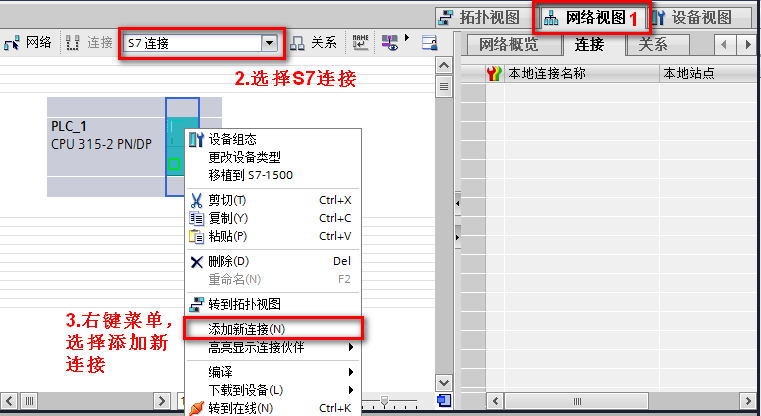
网络组态
打开“NetworkView(网络视图)”配置网络,首先点中左上角的“Connections(网络)”图标,选择“S7Connection(S7连接)”,然后选中300CPU,右键选择“Addnewconnection(添加新连接)”如图所示。
图2.添加连接
然后在“Createnewconnection(连接)”窗口中,选择“Unspecified”,然后点击“Add”建立S7连接,如图2.所示。
图3.建立S7连接
“S7_Connection_1(S7_连接_1)”为建立的连接,选中连接,在属性的“General(常规)”条目中填写对方设备的IP地址,如下图4.所示。
图4.定义连接对方的IP地址
图5.定义通讯双方的TSAP号
注意:
通信的对方设备为
S7-300集成PN口或CP卡,TSAP地址:03.02
S7-400集成PN口或CP卡,TSAP地址:03.XX;XX为400CPU设计插槽号
S7-1200集成PN口,TSAP地址:03.00,或03.01
S7-1500集成PN口或CP卡,TSAP地址:03.01
图6.连接ID号
注意:此处的ID号,将在编程的PUt,GET块中填写(16进制)
配置完网络连接,编译保存并下载。
图7.通讯连接状态
指令块编程
在OB1中,从“Instruction(指令)”>“Communication(通信)”>“S7Communication(S7通信)”下,调用Get、Put通信指令,创建接收和发送数据块DB3和DB4,定义成101个字节的数组,程序调用如下图8.所示。
图8.程序调用功能
功能块管脚说明:
CALL“GET”,DB1,调用GET,使用背景DB块:DB1;
REQ,M10.0+P沿,上升沿触发或使用系统时钟;
ID,W#16#0001,连接号,要与连接配置中一致,创建连接时的连接号,如图5.所示;
NDR,M30.0,为1时,接收到新数据;
ERROR,M30.1,为1时,有故障发生;
STATUS,MW32,状态代码;
ADDR_1,P#DB1.DBX0.0BYTE10,从通信伙伴数据区读取数据的地址;
RD_1,P#DB3.DBX0.0BYTE10,本地接收数据地址;
CALL“PUT”,DB2,调用PUT,使用背景DB块:DB2;
REQ,M10.0+P沿,上升沿触发或使用系统时钟;
ID,W#16#0001,连接号,要与连接配置中一致,创建连接时的连接号,如图5.所示;
DONE,M30.2,为1时,发送完成;
ERROR,M30.3为1时,有故障发生;
STATUS,MW34,//状态代码;
ADDR_1,P#DB2.DBX0.0BYTE10,发送到通信伙伴数据区的地址;
SD_1,P#DB4.DBX0.0BYTE10,本地发送数据区。
监控结果
通过在S7-300侧编程进行S7通讯,实现两个CPU之间数据交换,以S7-1200为例,结果如下图。
图9.监控结果
服务器侧:S7-1200/1500CPU注意事项
当通信的对方CPU为S7-1200或S7-1500时,有如下步骤必须设置。
1.S7-1200,S7-1500用于通信存放数据的DB块,必须设置为“非优化”(即默认的勾选取消掉)如图10所示:
图10.S7-1x00的数据块非优化设置
2.S7-1200CPU固件V4.0以上和S7-1500CPU,在CPU属性--->保护--->连接机制中,
勾选“允许从远程伙伴...”,如图11所示,
SIMATIC-ET-200分布式I/O-6ES7155-6AA01-0BN0提示买家需知:
因仓库产品过多,某些产品并非实价,望各位亲拍前请与商家联系:如旺旺
买家拍前注意事项:
产品及包装上均有的系列号,凭此序列号,质保一年。
(因库内型号过多,可能有些没有上架,如果没有在本店找到您所需要产品
请与商家联系)
温馨提示:
发货统一采用快递发货,货物快递到您手时候,一定要开箱检验!如有损坏,请拒绝签收,并由快递公司返回!在你签收后表示你对该货物没有异议!,谢谢合作!
购物注意事项:
l本公司可以签约正式的销售合同,并可以开具16%的增值税发票、普通发票。如需发票,税点另算
l公司与多家快递公司合作顺丰、圆通、安能、德邦。
l签收货物时,一定要当快递业务员的开箱检验货物的完好性,如有破损,请拒绝签收,并及时与我们联系,我们将及时处理;
质量保证·服务诚信·价格实惠;
本公司销售的产品一律为原装,罚;
本公司宗旨:本着以诚信为本,以顾客为中心,为用户提供的自动化产品及服务。